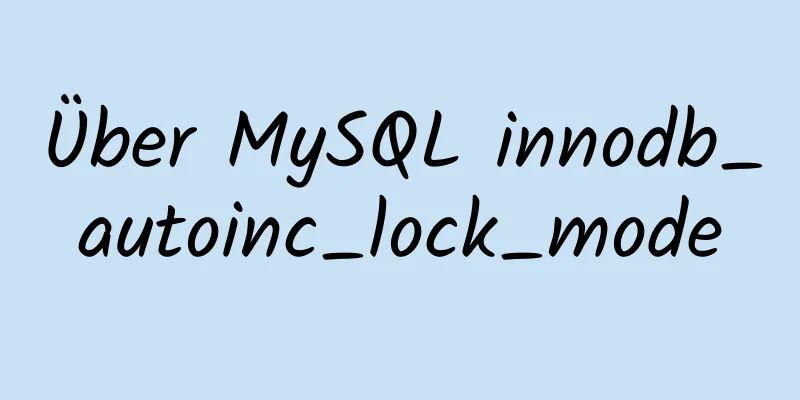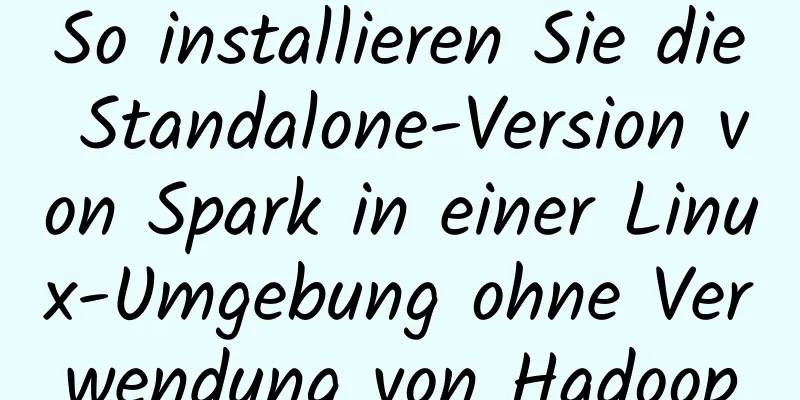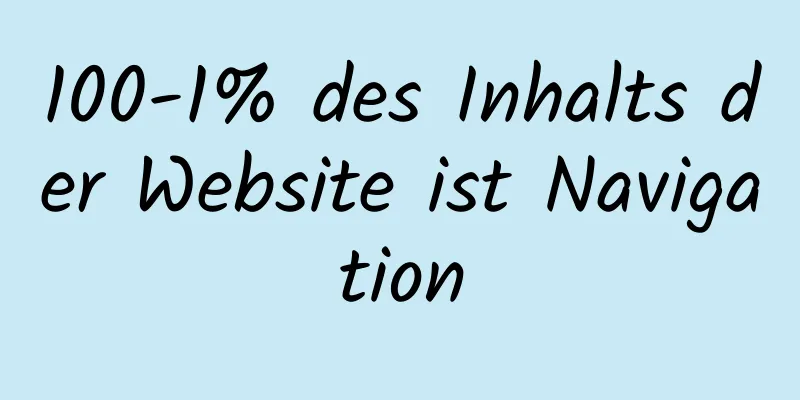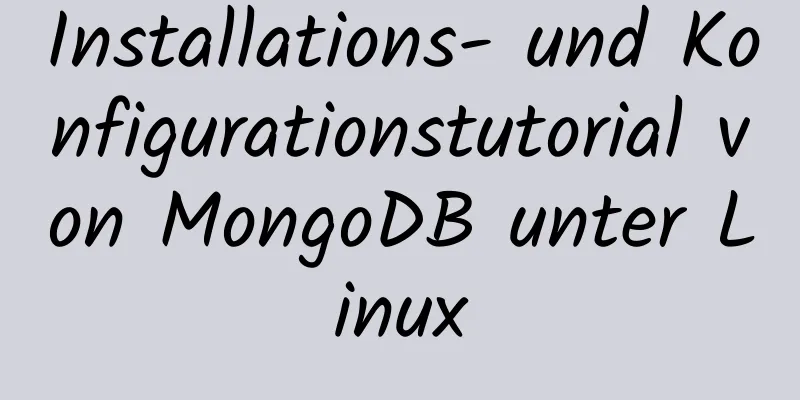Detaillierte Erläuterung des automatischen Formatierungszeilenumbruchs von Vue Save

|
Ich habe online nach vielen Möglichkeiten gesucht, es zu ändern, aber es hat nicht funktioniert. Später habe ich es bei einem großen Kerl gesehen und es entfernt. Was die Schriftart betrifft, verwende ich immer noch die ursprüngliche Systemschriftart, die bequem aussieht, also habe ich sie selbst hinzugefügt. Sie können sie bei Bedarf selbst ändern. Gehen Sie in der oberen rechten Ecke zu Datei - Einstellungen - Einstellungen - Nach Einstellung suchen - Bearbeiten in setting.json, kommentieren Sie die anderen aus und ersetzen Sie sie durch den folgenden Codeblock. Die Schriftgröße und Zeilenhöhe können Sie selbst ändern
{
//Textgröße festlegen "editor.fontSize": 18,
//Textzeilenhöhe festlegen "editor.lineHeight": 20,
//Zeilennummerneingabeaufforderung öffnen "editor.lineNumbers": "on",
//Zeigen Sie ein kleines Fenster mit Parameterdokumentation und Typinformationen zur Eingabe.
"editor.parameterHints.enabled": wahr,
// Zoomstufe des Fensters anpassen "window.zoomLevel": 0,
// Dateiverzeichnis // "workbench.iconTheme": "vscode-icons",
//Legen Sie die Schriftart "editor.fontFamily" fest: "'Consolas','Droid Sans Mono', 'Courier New', monospace, 'Droid Sans Fallback'",
// Automatischer Zeilenumbruch "editor.wordWrap": "on",
// Passen Sie die Farbe des Vscode-Panels an "workbench.colorCustomizations": {
// "tab.activeBackground": "#253046", // Hintergrundfarbe des aktiven Tabs// "activityBar.background": "#253046", // Hintergrundfarbe der Aktivitätsleiste// "sideBar.background": "#253046", // Hintergrundfarbe der Seitenleiste// "activityBar.foreground": "#23f8c8", // Vordergrundfarbe der Aktivitätsleiste (z.B. für Icons)
"editor.background": "#292a2c" //Hintergrundfarbe des Editors},
// Standardmäßig aktiviert vscode die Option „editor.detectIndentation“: false, die die Tabulatorgröße automatisch basierend auf dem Dateityp festlegt.
// Tabgröße zurücksetzen
"editor.tabSize": 2,
// #Bei jedem Speichern automatisch formatieren "editor.formatOnSave": true,
// #Fügen Sie ein Leerzeichen zwischen der Funktion (dem Namen) und den folgenden Klammern hinzu "javascript.format.insertSpaceBeforeFunctionParenthesis": true,
// #Dies wird entsprechend den Gewohnheiten des Benutzers ausgewählt "vetur.format.defaultFormatter.html": "js-beautify-html",
// #Lassen Sie das js in vue entsprechend dem ts-Format formatieren, das mit dem Editor geliefert wird "vetur.format.defaultFormatter.js": "vscode-typescript",
// Code des ESLint-Aktionstyps, der beim Speichern ausgeführt werden soll.
"editor.codeActionsOnSave": {
"source.fixAll.eslint": wahr
},
// Emmet-Support-Vue-Datei „emmet.includeLanguages“ hinzufügen: {
"wxml": "html",
"vue": "html"
},
// Ob die beiden Selektoren umschlossen werden sollen "minapp-vscode.disableAutoConfig": true,
//Schnelle Vorschau (rechte Seite)
"editor.minimap.enabled": wahr,
// Tab-Codevervollständigung "files.associations": {
"*.wpy": "vue",
"*.vue": "vue",
"*.cjson": "jsonc",
"*.wxss": "css",
"*.wxs": "Javascript"
},
// Wird verwendet, um zu konfigurieren, wie ESLint mithilfe der ESLint CLI-Engine-API gestartet wird. Standardmäßig sind die Optionen "eslint.options" leer: {
"Erweiterungen": [
".js",
„.vue“
]
},
// Linter in onSave oder onType ausführen. Der Standardwert ist onType.
"eslint.run": "beim Speichern",
// ESLint als Formatierer für validierte Dateien aktivieren.
"eslint.format.enable": wahr,
// Array von Sprachenkennungen, für die die ESLint-Erweiterung aktiviert werden soll und die versuchen soll, Dateien zu validieren.
"eslint.probe": [
"Javascript",
"javascriptreact",
"vue-html",
"Ansicht",
"html"
],
//Schließen Sie den Prozess rg.exe und verwenden Sie cnpm, wodurch rg.exe viel Speicher belegt. "search.followSymlinks": false,
// Eigenschaftspartition für js-beautify-html festlegen "vetur.format.defaultFormatterOptions": {
"js-verschönern-html": {
"wrap_attributes": "auto",
"Zeilenlänge": 200,
"end_with_newline": falsch
},
"hübschhtml": {
"Druckbreite": 200,
"singleQuote": falsch,
"wrapAttributes": falsch,
"sortAttributes": false
},
"hübscher": {
"semi": falsch,
"singleQuote": wahr
}
},
// Der Stil ist standardmäßig auf einen Einzugsversatz eingestellt
"vetur.format.styleInitialIndent": true,
// Definieren Sie das Leerzeichen nach dem Funktionsschlüsselwort der anonymen Funktion.
"javascript.format.insertSpaceAfterFunctionKeywordForAnonymousFunctions": wahr,
// Definieren Sie, wie mit Leerzeichen vor Funktionsparameterklammern verfahren werden soll.
"typescript.format.insertSpaceBeforeFunctionParenthesis": wahr,
// Neue Versionsmeldung "vsicons.dontShowNewVersionMessage": true,
// Steuert, ob der Explorer beim Löschen von Dateien in den Papierkorb bestätigt.
"explorer.confirmDelete": wahr,
// Verwenden Sie eslint-plugin-vue, um vue-html in <template> zu überprüfen
"vetur.validation.template": falsch,
// Geben Sie das in der Workbench zu verwendende Farbthema an.
// "workbench.colorTheme": "Ein dunkles Pro"
} ZusammenfassenDieser Artikel endet hier. Ich hoffe, er kann Ihnen helfen. Ich hoffe auch, dass Sie mehr Inhalt auf 123WORDPRESS.COM lesen können! Das könnte Sie auch interessieren:
|
<<: Der Unterschied zwischen Anzeige, Sichtbarkeit, Deckkraft, RGBA und Z-Index: -1 in CSS
>>: So implementieren Sie die Größenanpassung mobiler Webseiten
Artikel empfehlen
Mehrere Lösungen zum Vergessen des MySQL-Passworts
Lösung 1 Deinstallieren Sie vollständig und lösch...
Docker+Gitlab+Jenkins erstellt automatisierte Bereitstellung von Grund auf
Inhaltsverzeichnis Vorwort: 1. Docker installiere...
Schreiben Sie einen formellen Blog mit XHTML CSS
Der vollständige Name von Blog sollte Weblog sein...
So kommunizieren Sie zwischen dem WIN10-System und der internen Container-IP von Docker
1. Nach der Installation der Windows-Version von ...
Warum funktioniert Ihre Größe: 100 % nicht?
Warum funktioniert Ihre Größe: 100 % nicht? Diese...
Detaillierte Erläuterung des Linux-Textverarbeitungsbefehls sort
sort Den Inhalt einer Textdatei sortieren Verwend...
react-beautiful-dnd implementiert die Drag-and-Drop-Funktion für Komponenten
Inhaltsverzeichnis 1. Installation 2.API 3. reagi...
Ist es notwendig, einen separaten Index für die MySQL-Partitionsfeldspalte zu erstellen?
Vorwort Jeder weiß, dass das Partitionsfeld Teil ...
Beispielmethode zum Bereitstellen eines React-Projekts auf Nginx
Testprojekt: react-demo Klonen Sie Ihr React-Demo...
Das WeChat-Applet implementiert den Serveraufbau des Benutzeranmeldemoduls
Ich habe node.js zum Erstellen des Servers gewähl...
Lösung für die Navicat Premier-Remoteverbindung zum MySQL-Fehler 10038
Schlägt die Remote-Verbindung zu MySQL fehl, kann...
Mysql-Abfrageanweisung mit mehreren Bedingungen und dem Schlüsselwort „And“
MySQL-Abfrage mit mehreren Bedingungen und dem Sc...
Implementierungsmethode für HTML-Neun-Raster-Layouts
Die Diversifizierung von Website-Layouts ist unse...
Detaillierte Erläuterung des Prozessmanagements im Linux-System
Inhaltsverzeichnis 1. Das Konzept von Prozess und...
CSS3 realisiert das Papierflugzeug aus der Kindheit
Heute werden wir Origami-Flugzeuge basteln (die A...